Comment installer l x27 active directory et le serveur dns
Comment installer l'active directory et le serveur DNS Installation de l'active et du serveur DNS dans Windows server entreprise Nous allons voir dans cette page comment installer l'active directory sur un serveur pour la même occasion nous installerons le serveur DNS Qu'est ce que l'active directory L'active directory est un gros annuaire informatique qui fonctionne sur un serveur il vous permettra de gérer les di ?érents éléments d'un réseau tel que les dossiers partagés les utilisateurs du réseau les groupes et bien d'autres A savoir un active directory ne s'installe pas sans un serveur DNS ce tutoriel sera d'ailleurs une bonne preuve pour vous montrez que le serveur DNS dois être installé Avant de commencer l'installation de notre active directory et de notre serveur DNS assurezvous d'avoir con ?guré une adresse ip ?xe votre serveur Petit exemple vite fait pour vous donner une idée sur la con ?guration des adresses ip L'adresse ip de votre serveur sera de classe B signi ?e bit soit la passerelle par défaut de votre serveur Comme DNS nous allons mettre qui est l'adresse ip de notre serveur Véri ?ez et faite attention au nom de votre serveur pas que le nom de cette machine soit déjà utilisée sur le réseau et qui provoquerai un doublon Assurez vous également d'avoir installé le service DNS pour ce faire allez dans votre panneaux de con ?guration ajout et suppression des programmes puis ajouter ou supprimer des composants Windows cliquer sur service de mise en réseau pour accéder aux détails et dans les détails cocher la case système DNS domaine name system Une fois que tout ce qui précède est con ?guré passons à la con ?guration de notre active directory DNS Première tape Dans Exécuter rentrer la commande dcpromo Pour accéder dcpromo démarrer - exécuter ou bien au clavier start r L'assistant d'installation de votre active directory devrait apparaitre comme sur l'image cidessous cliquer sur suivant CIci l'assistant vous indique clairement que si vous avez des machines fonctionnant sur Windows ou Windows NT SP ou antérieur celle-ci ne pourront se connecter à votre contrôleur de domaine étant installer sur un serveur et ne pourra pas accéder aux ressources de ce domaine car c'est versions ne répondent pas aux nouveaux critères de con ?guration Cliquer sur suivant pour continuer Dans notre cas nous allons commencer par installer notre premier contrôleur de domaine donc laisser tel que sur l'image ci-dessous maintenant si vous deviez rajouter ce contrôleur de domaine dans un domaine qui a déjà t créer il vous faudra cocher l'autre case cliquer sur suivant CEncore une fois dans notre cas nous allons sélectionner la première case qui sera un nouveau domaine dans une nouvelle forêt Si vous avez déjà un contrôleur de domaine existant et pour éviter toute tolérance de panne vous décidez d'installer un second active directory cocher la ème case Et moins fréquent si vous avez déjà un domaine existant mais que vous ne souhaitez pas que votre nouveau domaine soit pris en compte dans
Documents similaires
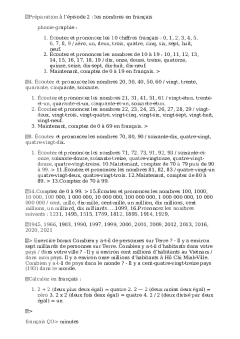
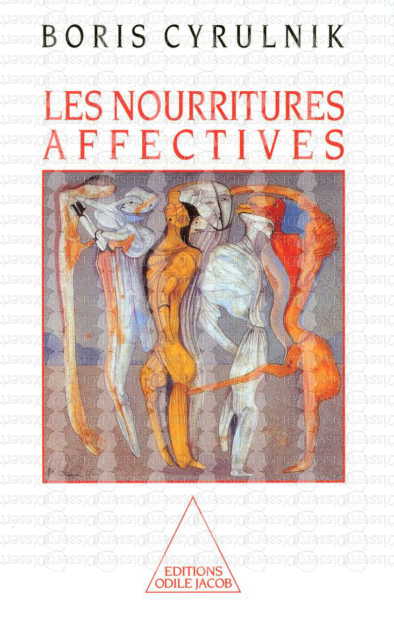
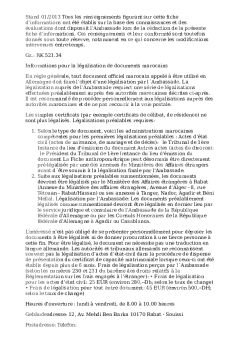
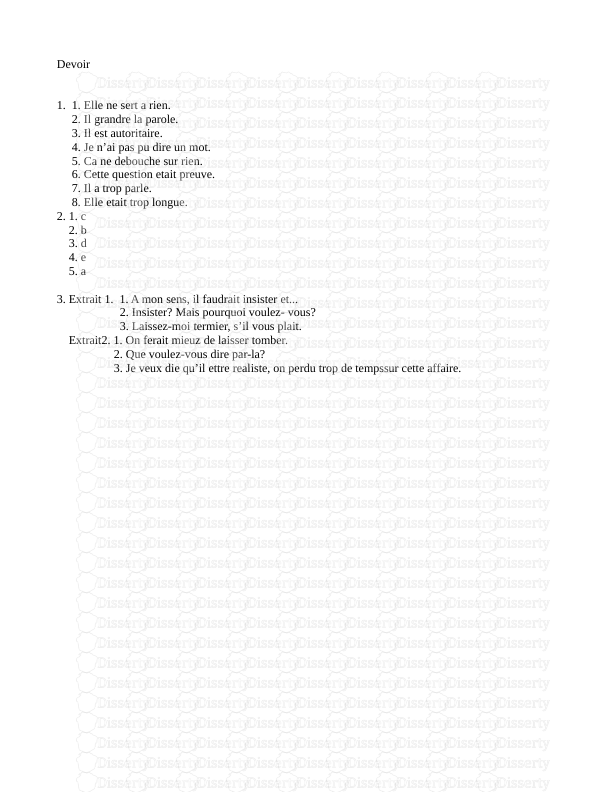

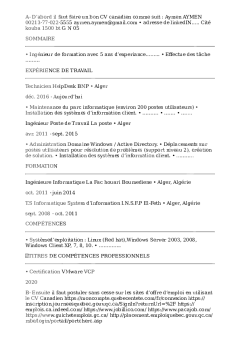
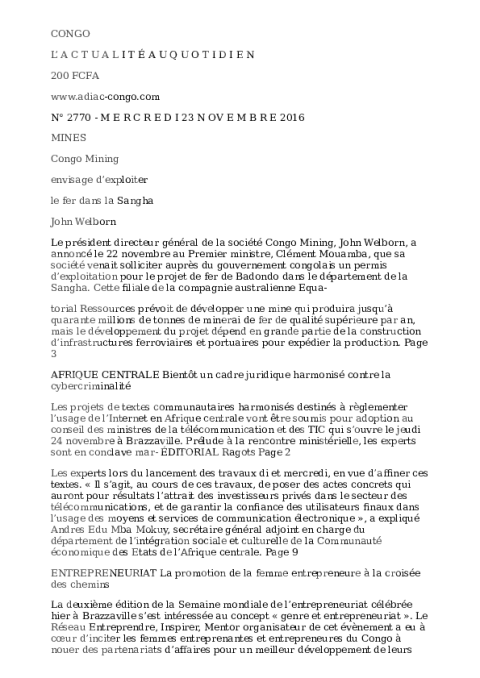
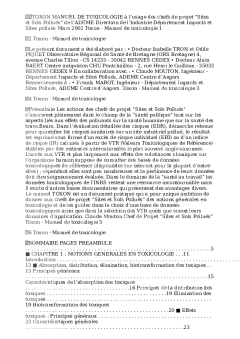
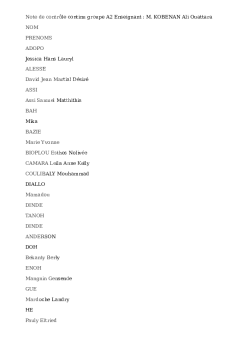

-
48
-
0
-
0
Licence et utilisation
Gratuit pour un usage personnel Attribution requise- Détails
- Publié le Jui 30, 2021
- Catégorie Administration
- Langue French
- Taille du fichier 28.4kB


